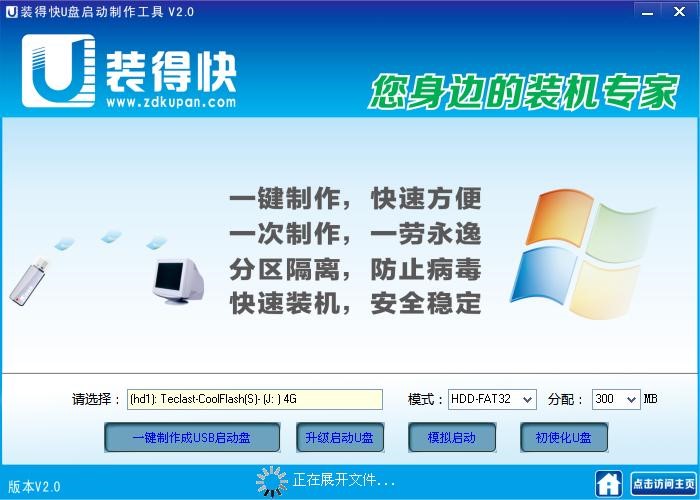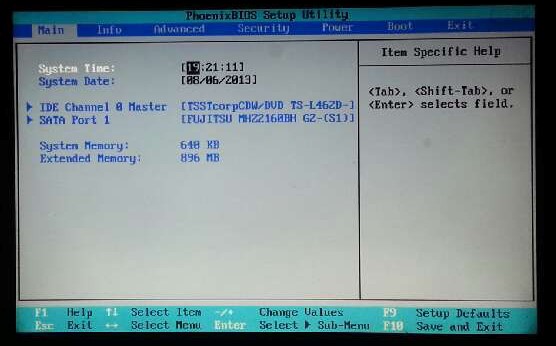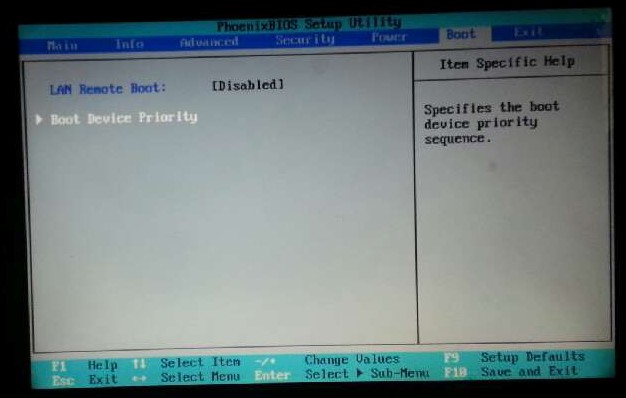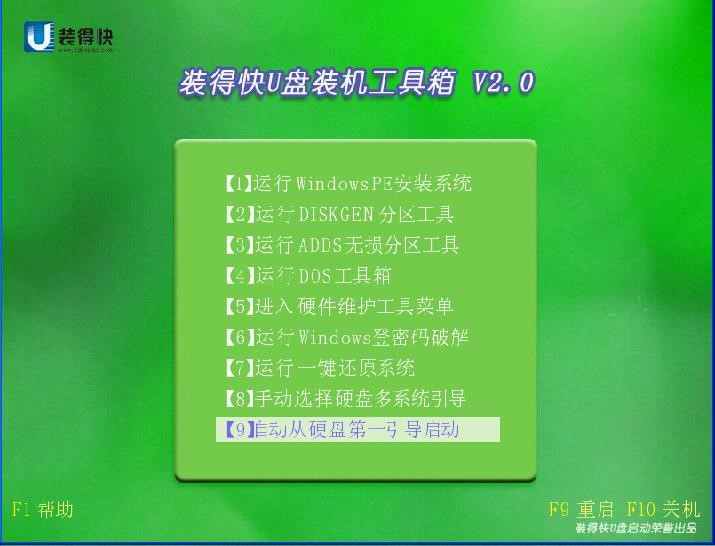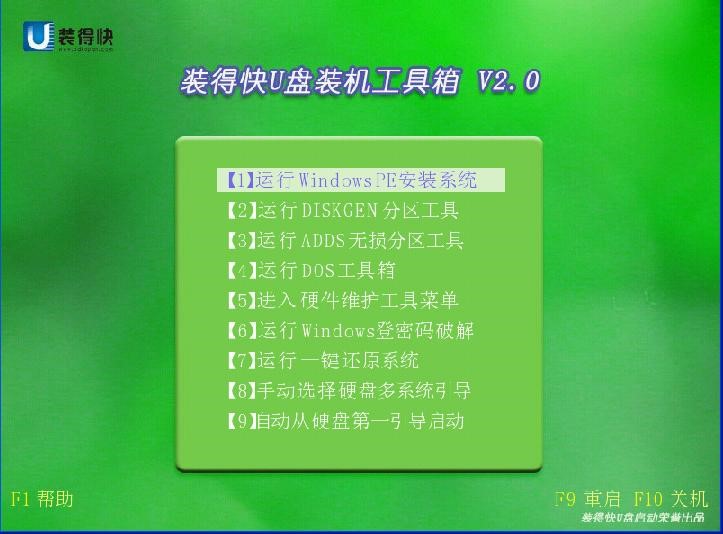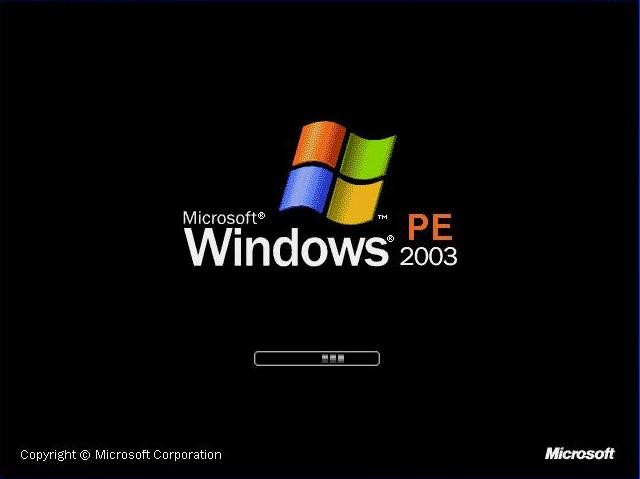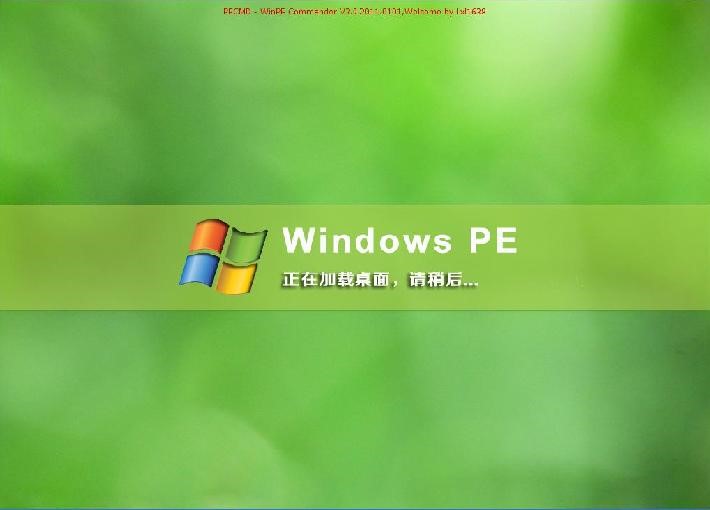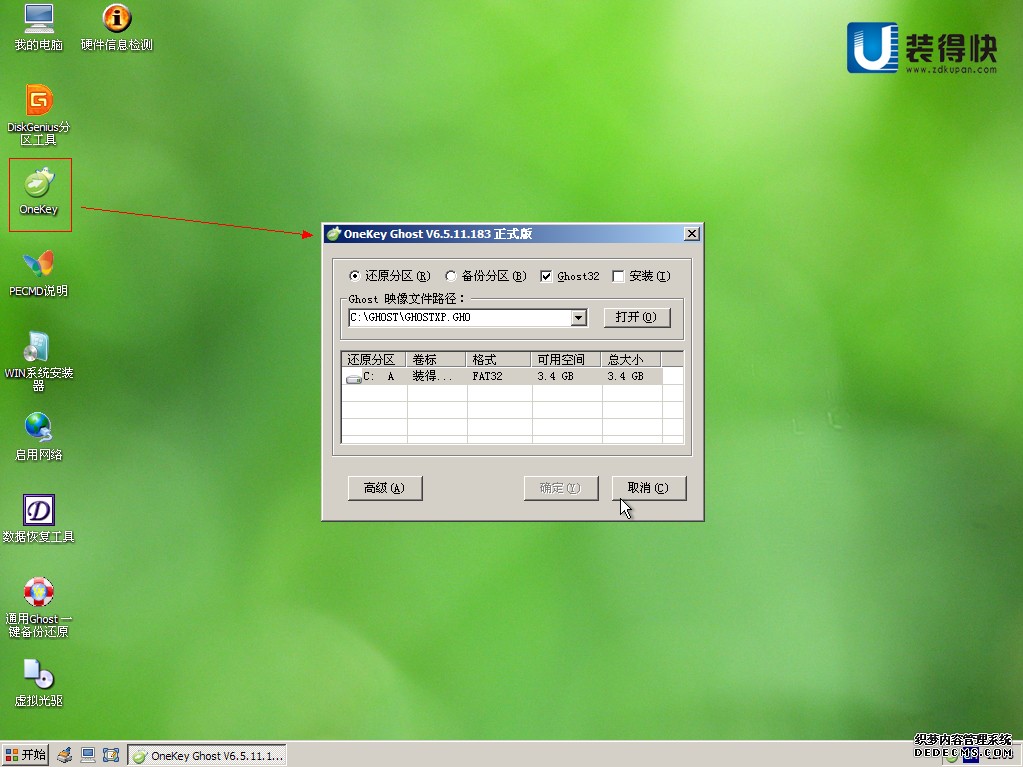装得快U盘启动制作工具是一款非常优秀的一键制作USB启动盘,装得快U盘启动制作工具能够一键制作USB启动盘,还能够升级启动U盘、模拟启动、初始化启动,是电脑装机的好助手,装得快U盘启动制作工具操作简单,打开界面后,插入U盘,然后点击“一键制作成USB启动盘”即可快速制作,快捷方便,装机无忧,需要的朋友赶紧来下载体验吧,小编下面给大家说说怎么使用吧,希望可以帮助到大家。
软件功能:
1.装插入USB闪存驱动器后,“请选择”空白框将显示USB闪存驱动器信息。如果计算机中插入了多个USB闪存驱动器,则需要在列表框中选择要制作的USB闪存驱动器。
2.模式:默认为HDD-FAT32,正常情况下不需要做更改。
3.分配:选择划分U盘做为启动盘的空间,此空间为隐藏空间,不可做为存储数据用,装得快U盘启动制作工具仅为137M,默认的300M足够用,可不必更改,有300M、400M、500M、800M、1000M可供选择,例如:你的U盘是1G的,如果你分配了300M,那么这300M将会放启动文件,做为隐藏分区不可见,另外U盘可做为存储数据的空间就只有剩下的700M了。
4.一键制作USB启动盘”,单击此按钮使U盘成为启动盘。
5.升级启动U盘”,此按钮主要用于已经是启动盘且需要重新制作的USB闪存驱动器。 单击此按钮将格式化USB闪存驱动器的隐藏分区,并将该隐藏分区放回新的启动文件中。 可见分区不会删除其中的数据。
6.模拟启动”,单击此按钮开始仿真,主要用于测试是否成功制作了USB启动盘,单击后,出现PE菜单(快速USB闪存驱动器的工具箱),表示制作成功。您可以关闭PE界面。
7.初使化U盘”,点击此按钮还原(恢复)已经做好了的U盘启动盘,U盘里的所有数据将会被删除
操作步骤:
大致步骤:
1.单击官方网站首页上的“微云下载”,然后在弹出界面上单击“下载”。下载完成后,将其解压缩并运行“ zdk.exe”以打开软件。 如下所示:
2.插入U盘。 识别软件后,U盘驱动器号,型号和其他信息将显示在U盘列表中。用户可以直接单击“一键制作USB启动盘”按钮,一键生产,或者先选择模式,然后在分配大小后一键制作。
3.由于在生产过程中会更改U盘内核,因此某些安全软件可能会误报,请务必关闭或选择所有通道,以免生产失败。
详细步骤:
1、点击官方网站主页上的“微云下载”,然后在弹出的界面上点击“下载”,装得快u盘启动制作工具下载完成后 ,然后解压,解压完成后打开装得快U盘启动制作工具文件夹,运行“zdk.exe”即可打开软件,打开后如下图:(注:文件夹里的zdk.dat为工具源文件,切勿删除!)
装得快U盘启动制作工具安装系统方法图2
2、 插入U盘,识别软件后,U盘驱动器号,型号等信息将显示在U盘列表中。 用户可以直接单击“单击以制作USB启动盘”按钮,以将U盘变成系统启动盘。将会弹出以下窗口:
装得快U盘启动制作工具安装系统方法图3
注:因将U盘制作成启动盘会格式化U盘,U盘里原有的所有数据将会被删除,不可恢复,所以需要事先备份好U盘里的重要文件再行制作。
此时点击“确定”按钮,继续制作。如下:
装得快U盘启动制作工具安装系统方法图4
3、因为制作过程中会更改U盘内核,所以部分安全软件,可能会误报,请务必关闭或选择全部通过,以免造成制作失败,制作过程需要1分钟左右,请耐心等待,制作完成后弹出如下提示:(此时可选择是否模拟启动,模拟启动可作为测试U盘启动盘是否制作成功,模拟启动后弹出PE界面,即装得快U盘装机工具箱,表示制作启动盘成功,因模拟启动需要占用一点的内存,这里建议点击“不”,如果需要测试请点击软件主界面右下方“模拟启动”按钮)
装得快U盘启动制作工具安装系统方法图5
4、 制作成USB启动盘后,在需要安装或维护的系统上插入该U盘,然后重启计算机,进入BIOS设置,设置计算机从U盘启动,(注意:不同电脑主板设置方法可能不同,具体方法可百度查询),现以菲尼克斯的主板为例说明:
按下开机键后,按F2键即进入BIOS界面,如下图:
装得快U盘启动制作工具安装系统方法图6
按左右方向键选择BOOT菜单,如下图:
装得快U盘启动制作工具安装系统方法图7
然后按上下键选择 Boot Device Priority,按回车键,显示如下:
选择USB HDD,按上下键将其置为第一即可,最后按F10,保存并重启:
重启电脑后,即可从U盘启动,弹出下图界面:
装得快U盘启动制作工具安装系统方法图8
5、按键盘上的上下键进行选择,选择第一项“运行Windows PE安装系统”,然后按回车键,进入WINPE系统。如下图:
(注:因系统默认选择为第9项“自动从硬盘第一引导启动“,而且会有10秒的倒计时,如果进入后10秒内没有将亮显条移
到其它项,系统将执行第9项。所以进入后第一时间按键盘上下键即可。)
装得快U盘启动制作工具安装系统方法图9
执行“运行Windows PE”后,如图:
装得快U盘启动制作工具安装系统方法图10
装得快U盘启动制作工具安装系统方法图11
6、进入WINPE桌面后,如下图:
装得快U盘启动制作工具安装系统方法图12
7、双击桌面上的“ OneKey”以打开OneKeyGhost工具界面,选择还原分区,然后选择GHOST映像文件,找到您先前下载的系统文件路径,然后选择需要还原的分区,通常,根据个人计算机的实际情况选择C驱动器,具体取决于它,最后单击确定,然后会弹出一个提示框,然后单击确定以开始安装系统。 如下所示:
装得快U盘启动制作工具安装系统方法图13
8、完成后,将提示您重新启动计算机,选择“是”。重新启动计算机后,将出现U盘启动界面,等待其从硬盘自动启动,然后让计算机自动运行,然后进入自动重新安装过程,等待其自动安装并完成整个过程 。
9、不需要将USB闪存驱动器用作启动磁盘时,可以还原USB闪存驱动器,将USB闪存驱动器插入主机,然后在识别软件后,单击“初始化USB闪存驱动器”。在软件界面的右下角。等待约10秒钟才能成功恢复。U盘快速启动解决了由于没有CD-ROM驱动器而无法安装系统的问题。方便快捷。在USB磁盘上安装系统的整个过程都是直接从硬盘读取数据,因此,安装速度比从CD-ROM驱动器上安装系统要快得多。